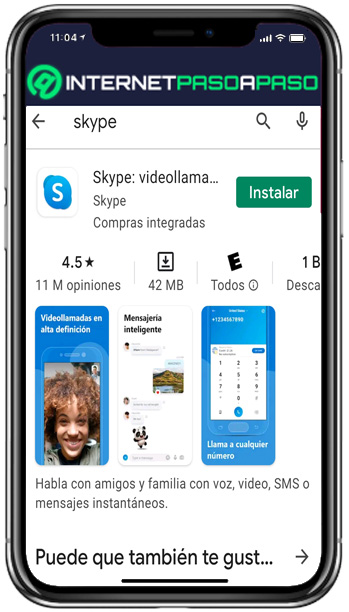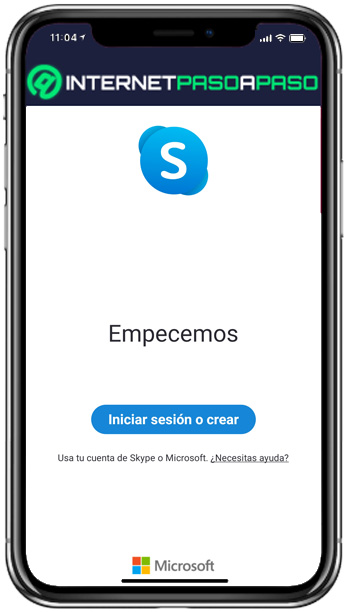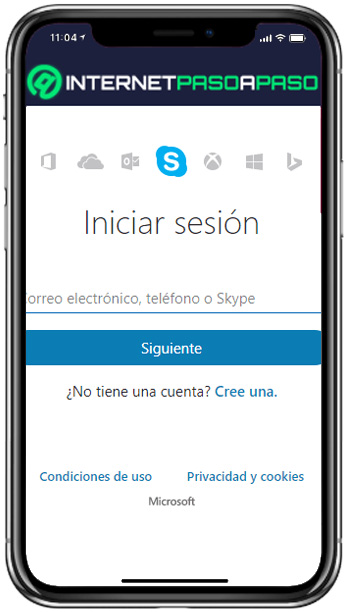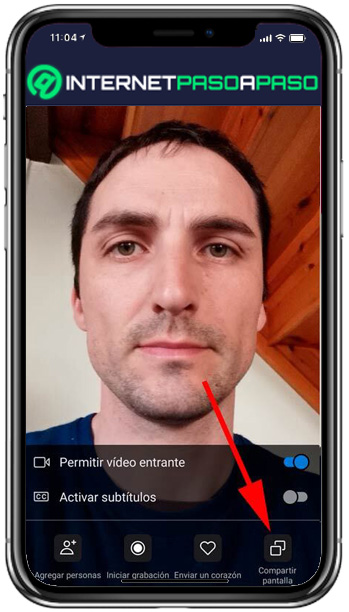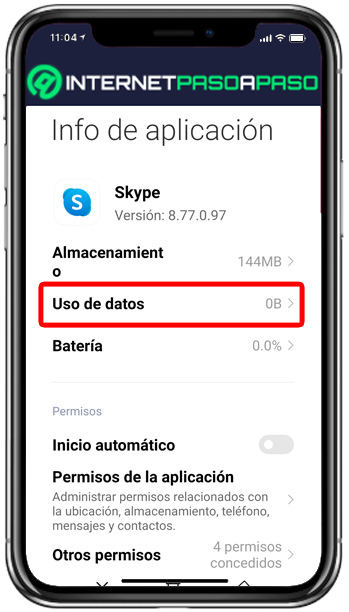Lo Último en IP@P
- Stellar Data Recovery revoluciona la recuperación de archivos perdidos en discos duros externos
- Goblin Mine: La Estrategia Económica Detrás del Juego de Minería que está Fascinando a Todos
- Estos son los nuevos Cargadores UGREEN: potencia y portabilidad en dos versiones que no te puedes perder
- UGREEN Nexode Pro: El Cargador Ultradelgado que revoluciona la carga de dispositivos móviles
- La computación en la nube está transformando los juegos Online y estas son sus grandes ventajas
En la tienda de aplicaciones de tu dispositivo móvil puedes encontrar una amplia variedad de herramientas para la comunicación instantánea, cada una con sus funciones y particularidades. Skype tiene sus ventajas, partiendo por el hecho de ser gratuita y estar disponible para distintas plataformas, entre ellas Android e iOS.
Los creadores no dejan de trabajar y cada año presentan novedades para satisfacer a los usuarios exigentes. En su más reciente actualización, afirman que el rendimiento en plataformas como Android será un 2.000% superior, mejorando el uso de la cámara, creando llamadas con códigos QR y nuevas reacciones para mejorar la interactividad.
Las características y funciones de esta herramienta no dejan de sorprender. Si aún no la tienes en tu móvil, aquí te vamos a enseñar a instalarla, junto a los mejores trucos y consejos para sacarle el máximo provecho.
Aprende paso a paso cómo descargar e instalar Skype en tu smartphone Android o iPhone desde cero
Para que Skype funcione sin problemas en cualquier dispositivo móvil, es conveniente verificar que la entrada y salida de voz esté activada y configurada, bien sea con el micrófono y bocina que vienen integrados o que estemos utilizando un periférico externo.
Una vez que hagamos la revisión, podremos dar los pasos que se describen a continuación para la descarga e instalación de la aplicación en cualquier equipo:
En Android
Aunque hay muchas formas de instalar Skype en tu smartphone con Android, lo más recomendable es hacerlo desde la Play Store buscando la aplicación oficial que nos da el respaldo necesario.
No es nada complicado tener la herramienta, aquí te lo explicamos de forma sencilla:
- En tu móvil, ingresa a la tienda de aplicaciones "Play Store" y en el buscador escribe "Skype".
- Después que la consigas, pulsa en el botón “Instalar” y comenzará a guardarse en tu equipo.
- Una vez que termine la instalación, toca en “Abrir” y haz clic en "Comencemos".
- Seguidamente aparecerá una ventana en la que se invita a iniciar sesión o crear una cuenta de Skype según sea el caso.
En iOS
Al igual que en Android, la versión de Skype para iOS es completamente gratis. En las actualizaciones recientes, la aplicación contempla una mayor cantidad de emojis para reaccionar a las llamadas, soporte para el modo nocturno así como más estabilidad.
Así que no puedes dejarla por fuera de tu móvil:
- Lo primero que se hace es ingresar a la App Store.
- En el buscador, escribe "Skype" e inicia la búsqueda.
- Al lado de la aplicación, pulsa en “Obtener” y después es posible que te solicite ingresar tu contraseña para seguir con la descarga.
- Al finalizar, toca en “Abrir” y te conseguirás con la pantalla de bienvenida.
- Allí podrás iniciar sesión con tu correo de Outlook y contraseña.
- Si no tienes cuenta, oprime en “Crear cuenta”.
Funciones y características de Skype ¿Qué puedo hacer con esta herramienta en mi móvil?
Skype te permite la comunicación con personas en cualquier lugar del mundo de forma gratuita, con la ventaja de tener una versión web desde la que se puede utilizar sin descargar nada adicional.
Para que conozcas mejor esta aplicación de Microsoft, hemos seleccionado algunas de sus funciones y características:
- Llamadas de audio y vídeo: su calidad de alta definición permite realizar llamadas individuales o grupales con un máximo de hasta 100 personas de forma gratuita. Lo único necesario es tener un micrófono y dependiendo del caso una cámara en tu equipo.
- Graba las llamadas: muchas veces necesitas un respaldo de las conversaciones, Skype da la opción de guardarlas y tenerlas disponibles hasta por un mes en la bandeja de entrada.
- Envío de mensajes de texto y llamadas telefónicas: esta función está disponible comprando un crédito, no solamente con quienes estén conectados en Skype sino a cualquier número.
- Conversaciones privadas: los datos que envíes o recibas mediante el chat están cifrados de extremo a extremo, disponibles solamente en un dispositivo a la vez.
- Reacciones a los mensajes: puedes enviar emojis para hacer más divertida la comunicación pero también utilizar las menciones para realizar un llamado de atención a algún contacto en particular.
- Compartir la pantalla: se puede dividir de acuerdo al número de participantes de la conversación para que todos por igual puedan verla.
- Contenido encriptado: gracias a su protocolo privado VoIP, se encriptan y se mantienen a salvo todos los datos de las llamadas, obstaculizando los ataques informáticos.
- Compartir archivos: puedes enviar a tus contactos documentos en varios formatos, bien sea texto, audio, vídeos o imágenes de diferentes tamaños.
Lista de los mejores trucos de Skype en Android e iOS para sacarle el máximo provecho a esta herramienta de comunicaciones
La barra de herramientas y configuraciones de las aplicaciones esconden una gran cantidad de trucos que muchas veces no los conoce todo el mundo. Por ello, queremos compartir funciones que puedes activar para utilizar Skype a un nivel superior.
Vamos a ello:
Agregar nuevos contactos
Más en Aplicaciones
- ¿Cómo personalizar la barra lateral de herramientas de Slack y personalizar el diseño de tu plataforma de trabajo? Guía paso a paso
- ¿Cómo salir de un grupo o canal de Telegram desde cualquier dispositivo? Guía paso a paso
- Trucos de Slack: Conviértete en un experto con estos tips y consejos secretos – Lista 2024
- ¿Cuáles son los mejores canales de Telegram que tengo que unirme y para todo tipo de temática? Lista 2024
- ¿Cuáles son los mejores teclados para Android gratis y de pago? Lista 2024
SÍGUENOS EN 👉 YOUTUBE TV
Podría pasar que la aplicación te parece aburrida porque entras y no tienes contactos con quienes compartir o conversar.
Pero esto no es complicado, buscar y agregar personas para fortalecer tu agenda de Skype se hace de la siguiente forma:
- En tu cuenta de Skype busca la opción “Contactos” > “Añadir contactos”.
- Una vez allí, en el buscador ingresa palabras claves para conseguir personas. Puedes utilizar su nombre de pila o de usuario, número telefónico y correo electrónico, entre otros elementos que te ayuden a identificarlos.
Comparte tu pantalla en videollamada
Esta función es muy útil en diferentes campos. Por ejemplo, si le tienes que explicar a alguien los procedimientos para efectuar una tarea, puedes compartir la pantalla y así lo comprenderá más fácilmente.
Para hacerlo desarrolla los siguientes pasos:
- Selecciona el contacto al que vas a llamar y una vez establecida la llamada presiona en el menú inferior los tres puntos y cliquea en la opción de “Compartir pantalla”.
Indica que estás ausente
En Skype tienes varias formas de mostrarte a tus contactos. El verde indica que estás conectado, pero también el color amarillo que significa que te encuentras ausente en ese momento.
Habilitar la función no es complicado como verás a continuación:
- Ubica la zona donde se encuentra tu estado actual y cámbialo buscando la opción "Ausente".
- También lo puedes configurar de forma automática. En este caso, vas a “Herramientas” > “General”. > “Mostrarme ausente".
Cambia tu nombre de usuario
Una vez que creas la cuenta de Skype se genera un nombre de usuario.
Sin embargo, lo que se muestra a los contactos se puede cambiar, para hacerlo desde el móvil solamente se necesita lo siguiente:
- Busca la foto que se encuentra en el centro de la pantalla y en "Administrar" haz clic en “Perfil de Skype”.
Ahorrar datos móviles
Este truco es útil para cualquier dispositivo, bien sea de Android o iOS impidiendo que los datos se gasten rápidamente, sobre todo cuando llegan muchas imágenes o vídeos que son muy pesados.
Para aplicar la función de ahorro en Android lo haces de la siguiente forma:
- Ingresa a la función de "Ajustes" de tu dispositivo. > “Aplicaciones” > "Administrar aplicaciones" > “Skype”.
- Cuando la encuentres, pulsa el botón “Uso de datos”.
- Allí hay dos cosas que debes configurar. En primer lugar desactiva “Permitir uso de datos en segundo plano” y después activa “Permitir con ahorro de datos activo” o "Wifi".
En el caso de utilizar un iPhone o iPad, debes aplicar el siguiente truco:
- Dentro de tu dispositivo, vas al apartado “Mi información” > “Ajustes” > “Wifi solamente” para evitar la descarga de archivos cuando estás con tus datos móviles.